Crea tus propios encabezados y pies de página en Google Docs
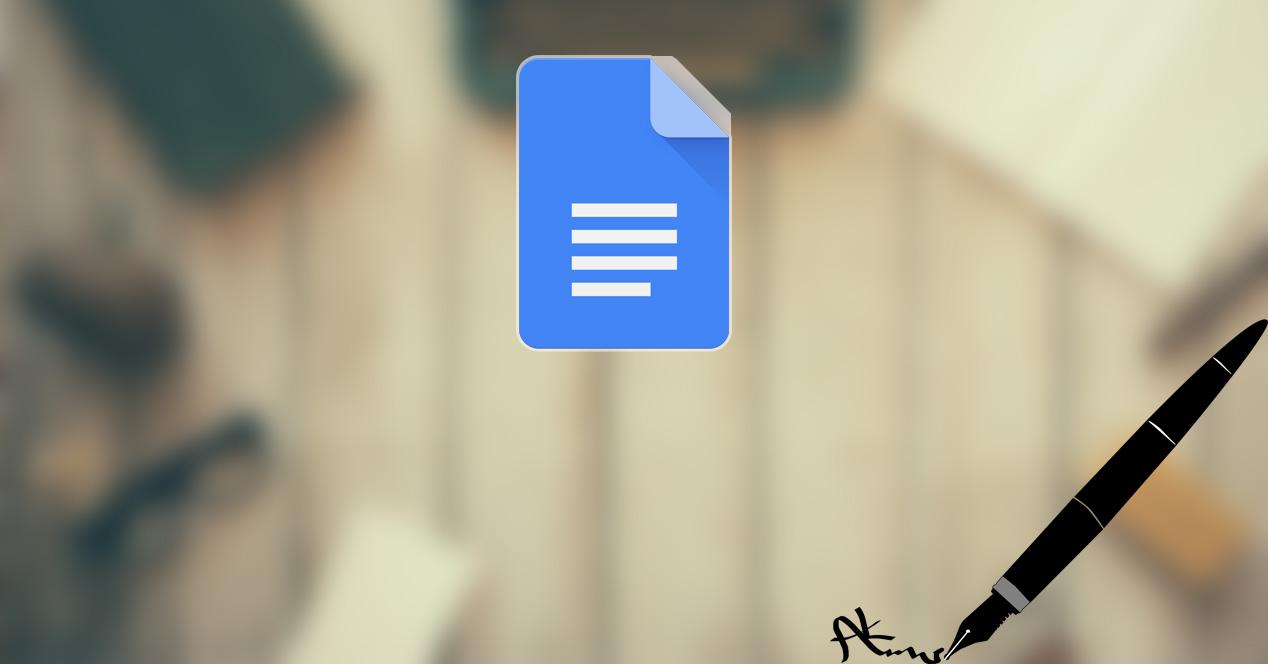
Los encabezados y pies de
página son dos apartados de un documento que son descuidados por la
mayoría de los usuarios, hasta que los necesitamos. Pero estos pueden
sumar bastante profesionalidad a un documento propio y hacerlo más completo, dependiendo de su uso.
Estos dos apartados se encuentran
ubicado en los extremos de nuestro documento, al principio y al final
del mismo. Decir que en el encabezado se suele insertar el título del
documento, o el nombre del autor entre otras opciones.
Al mismo tiempo en el pie de página nos solemos encontrar el número de
esta, el nombre del autor u organización, o cualquier otro dato
relevante del documento.
Insertar encabezados en nuestros documentos de Docs
En primer lugar nos dirigimos a nuestro editor de texto Google Docs,
ya que forma parte de las aplicaciones en la nube del gigante de las
búsquedas.
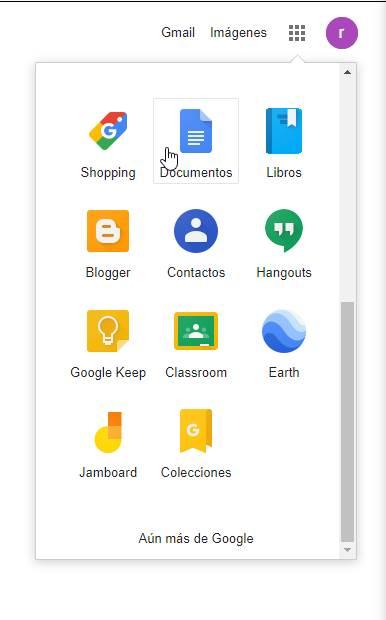
Cuando lo hayamos abierto, creamos una página en blanco en el caso de que vayamos a realizar un documento nuevo, o abrimos el documento al que le vayamos a insertar el pie de página o el encabezado. Una vez que estemos dentro de este, nos dirigimos a Insertar > Encabezados y pies de página > Encabezado.
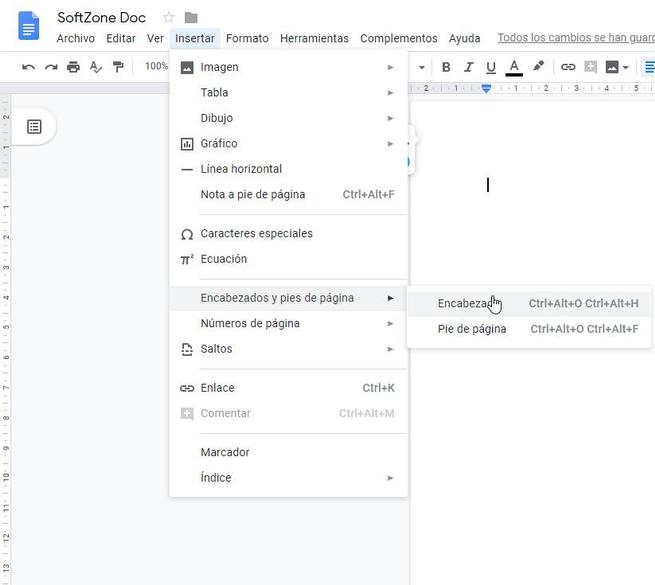
Una vez hecho eso nos aparecerá el nuevo encabezado en Docs, en el
que introducimos la información que corresponda dependiendo de nuestro
caso. En dicho encabezado podemos solicitar que la primera página sea
diferente, un ejemplo sería para poner un título al documento.
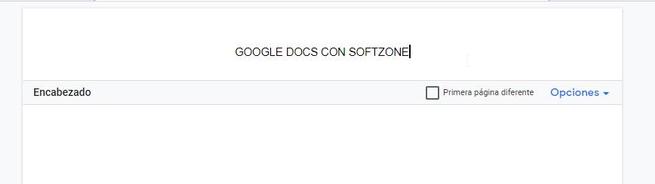
Tenemos disponible otras opciones para configurar
nuestro encabezado, para ello nos dirigiremos al apartado azul
«Opciones», y se desplegará una venta con las disponibles.
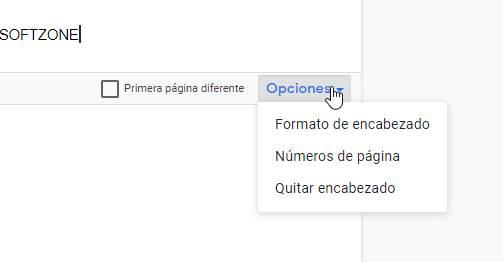
Entre las opciones que nos dan a elegir aquí, tenemos la de eliminar el encabezado
en el caso de que no nos sea necesario, así como otras opciones que nos
permitirán configurar este encabezado a nuestro gusto o necesidades.
Cuando nos dirigimos a Formato de encabezado, nos aparecerá una nueva ventana como la que se muestra en estas líneas y en la que podemos editar los márgenes tanto del pie de página como en el encabezado. También podremos elegir si queremos la primera página diferente, o las páginas pares diferentes a las impares.
Cuando nos dirigimos a Formato de encabezado, nos aparecerá una nueva ventana como la que se muestra en estas líneas y en la que podemos editar los márgenes tanto del pie de página como en el encabezado. También podremos elegir si queremos la primera página diferente, o las páginas pares diferentes a las impares.
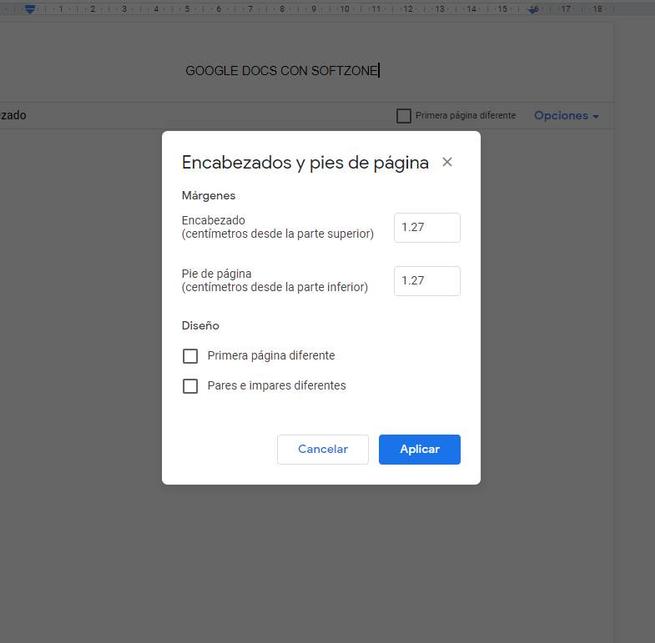
En la opción Números de página, una vez que entremos
nos aparecerán las siguientes posibilidades de configuración, que
afectan también a ambos apartados, tanto al pie de página como al
encabezado.
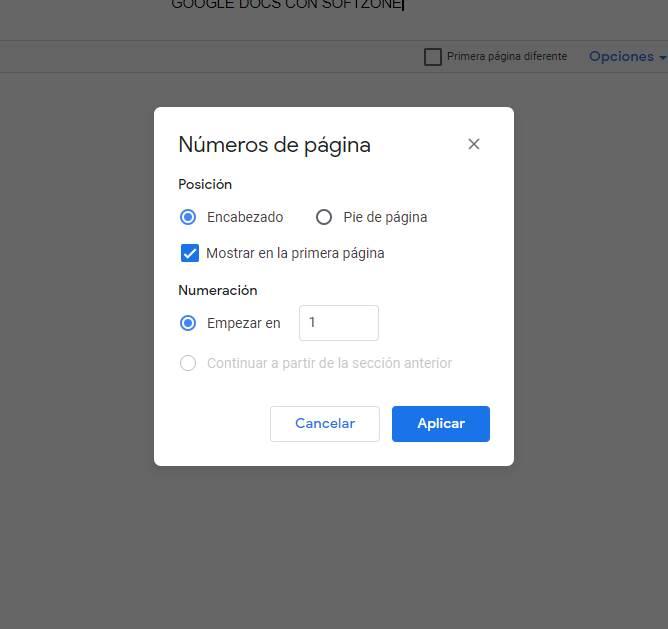
Insertar un pie de página personalizado
Para insertar un pie de página, que suele ser utilizado para la numeración de las páginas,
debemos seguir los siguientes pasos. Para empezar tendremos que repetir
el proceso anterior, por lo que nos dirigiremos a Insertar >
Encabezamos y pies de página > Pie de página.
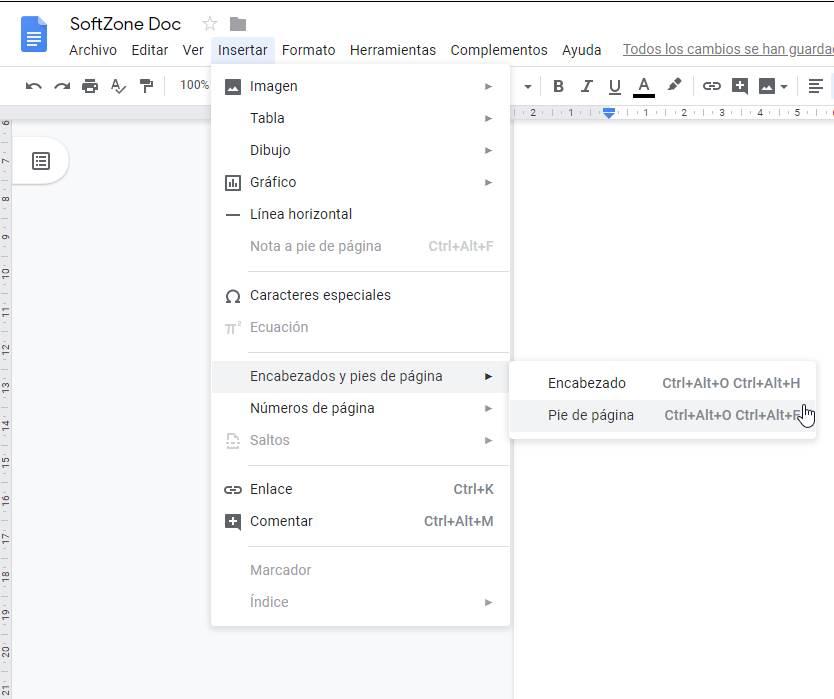
Nos aparecerá el nuevo pie de página en el cual insertar la
información o datos necesarios. Como comentamos antes, en el pie de
página se suelen insertar el número de página, aunque también es común
añadir un texto a modo de Copyright.
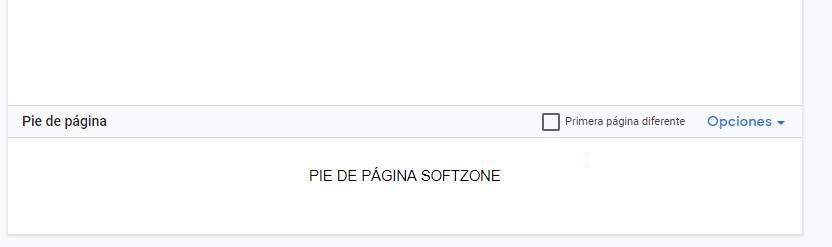
Como podemos ver las opciones que disponemos son iguales
a las del encabezado de Google Docs. Por este motivo no tendremos
ningún problema al editarlo, o en el caso de haber insertado los dos,
configurar el pie de página y el encabezado desde una misma ventana. Si
lo que deseamos es introducir un número de página y que se numere
automáticamente, lo podremos hacer de la siguiente forma.
Nos dirigiremos a Insertar > Números de página y elegimos la
opción que prefiramos de entre las disponibles aquí. Una vez hecho esto,
todas las páginas se enumerarán automáticamente y no nos tendremos que
preocupar de escribir esto manualmente, siendo esta última opción muy
tediosa.
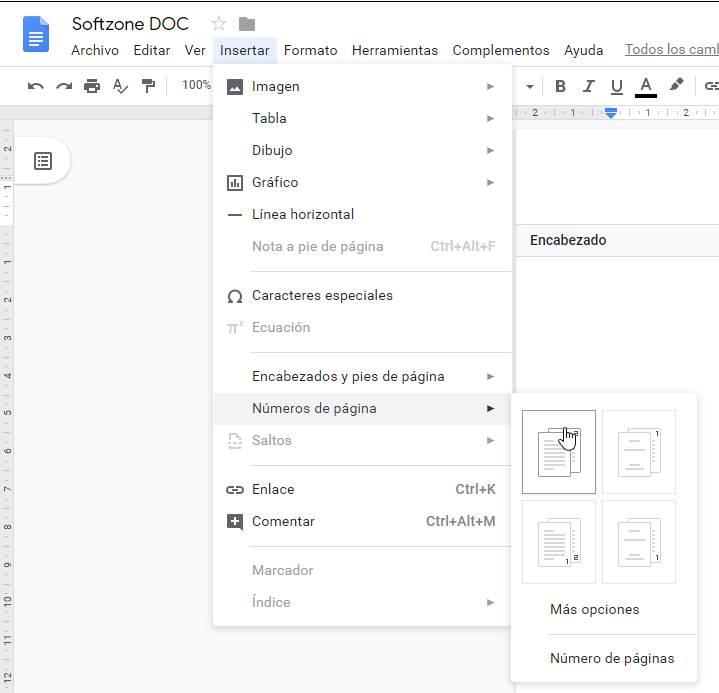
Con este método mejoraremos nuestros documentos en Docs dándole un
toque más profesional y añadiendo mayor organización en ellos. Siendo
todo esto tan simple y fácil que no deberíamos pasarlo por lo alto
siempre que sea posible.
https://www.softzone.es/programas/utilidades/crear-encabezados-pies-pagina-docs/
Comentarios
Publicar un comentario